
Tworzenie serwisów
Publikowanie szablonów
Gdy tworzymy szablon SWT mo
ż
emy zmieni
ć
pr
ę
dko
ść
wy
ś
wietlania animacji, wymiary animacji,
czy te
ż
kolor tła animacji. Wszystko to jest mo
ż
liwe dzi
ę
ki poleceniu Publish Settings znajduj
ą
cym
si
ę
w menu File Flasha. Zanim umie
ś
cimy gotowy szablon w dokumencie HTML powinni
ś
my najpierw
przetestowa
ć
szablon, aby zorientowa
ć
si
ę
w jaki sposób b
ę
dzie on wygl
ą
dał w ró
ż
nych
przegl
ą
darkach internetowych pod ró
ż
nymi systemami operacyjnymi.
Zakładka Generator okna Publish Settings
Kwestia publikacji animacji nie powinna by
ć
nam – u
ż
ytkownikom Flasha, obca. Dzi
ę
ki zakładce
Generator znajduj
ą
cej si
ę
w oknie Publish Settings (rys.8.1.) mo
ż
emy zmienia
ć
podstawowe
parametry publikowanego szablonu SWT. Parametry jakie Flash daje nam do dyspozycji s
ą
nast
ę
puj
ą
ce:
Rysunek 8.1. Zakładka Generator w oknie Publish Settings
•
Dimensions (rozdzielczo
ść
animacji). Ten parametr decyduje o tym jakich rozmiarów w oknie
przegl
ą
darki internetowej b
ę
dzie animacja Flasha (która powstanie na bazie szablonu SWT
przetworzonego przez Generator). Standardowo, gdy wł
ą
czona jest opcja dopasowania do
animacji (Match movie) rozdzielczo
ść
animacji w dokumencie HTML b
ę
dzie odpowiadała
rozdzielczo
ś
ci animacji w pliku FLA. Je
ś
li jednak b
ę
dziemy chcieli zmieni
ć
wymiary animacji,
wył
ą
czmy najpierw opcj
ę
dopasowania do animacji, a nast
ę
pnie podajmy wymiary Width oraz
Height;
•
Background (kolor tła). Parametr okre
ś
la kolor tła w animacji w formacie #rrggbb lub 0xrrggbb.
Kolor mo
ż
na wpisa
ć
r
ę
cznie lub wybra
ć
z podr
ę
cznej palety kolorów;
•
Frame rate (pr
ę
dko
ść
wy
ś
wietlania animacji). Parametr decyduje o tym z jak
ą
pr
ę
dko
ś
ci
ą
(w
klatkach na sekund
ę
) b
ę
dzie odtwarzana animacja;
•
Load order (kolejno
ść
ładowania). Parametr okre
ś
la kolejno
ść
w jakiej warstwy b
ę
d
ą
ładowane
do pierwszego uj
ę
cia. Podczas wolnego poł
ą
czenia Flasha poszczególne cz
ęś
ci animacji w
kolejno
ś
ci w jakiej s
ą
ładowane. Dzi
ę
ki temu parametrowi mo
ż
emy zdecydowa
ć
czy ładowa
ć
warstwy od najni
ż
szej w gór
ę
(Bottom up) czy te
ż
od najwy
ż
szej w dół (Top down);
•
Data encoding (kodowanie danych). Parametr okre
ś
la sposób kodowania danych zawartych w
ź
ródłach danych. Wybór sposobu kodowania zale
ż
y od systemu operacyjnego;
•
Create external font files (zewn
ę
trzne pliki z czcionkami). Je
ś
li opcja jest wł
ą
czona, to Generator
tworzy zewn
ę
trzny plik z czcionkami, które u
ż
ywane s
ą
w animacji. Je
ś
li u
ż
ywamy Generatora w
wersji Enterprise edition to owe pliki b
ę
d
ą
mogły zosta
ć
zachowane w pami
ę
ci podr
ę
cznej
przegl
ą
darki internetowej;
•
External media (zewn
ę
trzne zasoby). Parametr okre
ś
la
ś
cie
ż
ki dost
ę
pów do innych szablonów
Generatora. Ich symbole, b
ę
d
ą
mogły by
ć
u
ż
ywane w naszym szablonie;
•
Parameters (parametry/zmienne). Ten parametr słu
ż
y do definiowania zmiennych. W ten sposób
mo
ż
emy testowa
ć
lokalnie szablon, przypisuj
ą
c zmiennym dowolne warto
ś
ci.
Trzeba wiedzie
ć
,
ż
e wiele z parametrów znajduj
ą
cych si
ę
na zakładce Generator okna Publish
Settings nadpisuje identyczne parametry, które znajduj
ą
si
ę
b
ą
d
ź
to na zakładce HTML tego okna,
b
ą
d
ź
to w oknie Movie Properties.
Dodatkowo trzeba wiedzie
ć
,
ż
e w szablonach dokumentów HTML na zakładce HTML pojawiaj
ą
si
ę
nowe szablony HTML. Je
ś
li animacja nie zawiera obiektów Generatora, to Flash nie b
ę
dzie wiedział,
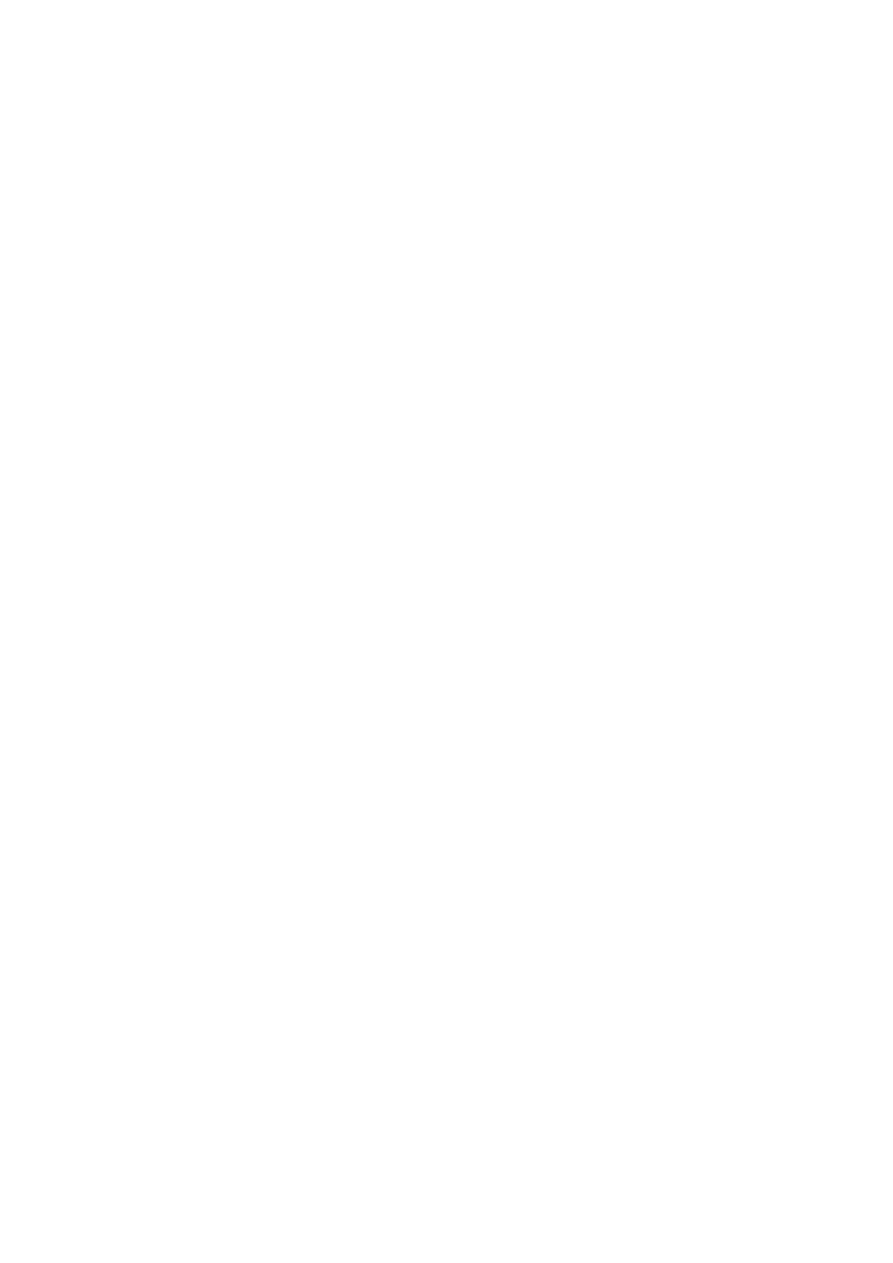
ż
e chcemy stworzy
ć
szablon SWT (gdy np. posiadamy w animacji pola tekstowe ze zmiennymi
Generatora). Aby by
ć
pewnym,
ż
e Flash opublikuje szablon SWT, zamiast lub oprócz animacji SWF,
nale
ż
y wybra
ć
odpowiedni szablon dokument HTML z listy rozwijanej Templates na zakładce HTML
(rys.8.2.).
Rysunek 8.2. Nowe szablony dokumentów HTML na zakładce HTML
Testowanie, usuwanie bł
ę
dów oraz publikacja szablonu SWT
Testowanie szablonu daje nam mo
ż
liwo
ść
zobaczenia jak on wygl
ą
da w przegl
ą
darce internetowej,
oraz zauwa
ż
enia problemów, z którymi nale
ż
y si
ę
upora
ć
. Gdy szablon (animacja FLA) jest gotowy
mo
ż
emy go wyeksportowa
ć
lub zapisa
ć
w formacie szablonu jakim jest SWT (do tej pory cały czas
pracujemy z formatem FLA, z którego równie dobrze mo
ż
e powsta
ć
animacja SWF i inne).
Usuwa
ć
bł
ę
dy z szablonów mo
ż
na dzi
ę
ki
ś
ledzeniu komunikatów, które pojawiaj
ą
si
ę
w panelu
Output. Komunikaty owe zawieraj
ą
informacje o tym w jaki sposób szablon był przetwarzany przez
Generator. Jeste
ś
my w stanie ustali
ć
poziom szczegółowo
ś
ci tych komunikatów, i tym samym
ś
ledzi
ć
bł
ę
dy oraz na bie
żą
co je eliminowa
ć
.
Przetwarzanie online
Zanim umie
ś
cimy szablon SWT na serwerze WWW powinni
ś
my dokładnie go przetestowa
ć
oraz
usun
ąć
wszelkie bł
ę
dy. Nale
ż
y pami
ę
ta
ć
o ró
ż
nicy mi
ę
dzy relatywnym oraz absolutnym adresem URL
ź
ródeł danych. Relatywne adresy URL s
ą
o wiele bardziej uniwersalne, poniewa
ż
gdy zmienimy
nazw
ę
domeny serwisu, nie musimy zmienia
ć
ś
cie
ż
ek dost
ę
pu do
ź
ródeł danych. Wa
ż
ne jest aby w
trakcie przesyłania szablonów na serwer przy pomocy klientów FTP przenosi
ć
je w trybie BINARY, tak
aby nie zostały wprowadzone
ż
adne zmiany w plikach.
Parametry dla komponentu Online
Mo
ż
emy zdefiniowa
ć
zmienne dla szablonu, poprzez dopisanie odpowiednich parametrów do
adresu URL szablonu. Ten sposób przekazywania parametrów do szablonów Generatora jest
najszybszy, poniewa
ż
nie ma potrzeby przegl
ą
da
ć
plików z danymi na serwerze. Aby dopisa
ć
do
adresu URL szablonu parametry nale
ż
y u
ż
y
ć
nast
ę
puj
ą
cej składni:
ś
cie
ż
ka/szablon.swt?zmienna1=Warto
ść
1&zmiennna2=warto
ść
2
Je
ś
li HTML nie jest nam obcy, to powinni
ś
my rozpozna
ć
ten sposób przekazywania zmiennych.
Cz
ę
sto jest on wykorzystywany w jawnych formularzach, które mo
ż
na spotka
ć
na stronach wielu
serwisów internetowych.
UWAGA!!! Aby przekaza
ć
w zmiennej znak specjalny nale
ż
y u
ż
y
ć
standardowego kodu składaj
ą
cego
si
ę
ze znaku procent ( % ) oraz dwuliterowego heksadecymalnego symbolu.
Przetwarzanie offline
W systemie Windows, komponent Offline Generatora mo
ż
e by
ć
uruchomiony bezpo
ś
rednio z linii
polece
ń
MS_DOS (lub np. z okna, które pojawia si
ę
po wybraniu polecenia Uruchom z menu Start),
czy te
ż
z poziomu skryptu CGI. W systemach typu UNIX komponent ten mo
ż
e by
ć
uruchomiony z linii
polece
ń
powłoki lub ze skryptu CGI. Wa
ż
ne jest aby podczas wywoływania komendy Generatora
okre
ś
li
ć
dokładnie
ś
cie
ż
k
ę
dost
ę
pu do pliku generate.exe, który jest omawianym komponentem. W
systemach Windows
ś
cie
ż
k
ą
t
ą
jest domy
ś
lnie C:\Program Files\Macromedia\Generator 2. W
systemach typu UNIX, Macromedia zaleca u
ż
ycie katalogu w /ur/local np. /usr/local/generator_2.
Mo
ż
emy u
ż
y
ć
komponentu Offline tak jak komponentu Online poprzez uruchamianie go z
poziomu skryptu CGI, jednak jest to do
ść
zło
ż
ony i czasochłonny (dla serwera WWW) proces, dlatego
najlepiej w tym wypadku korzysta
ć
z komponentu Online.
Opcje komponentu Offline
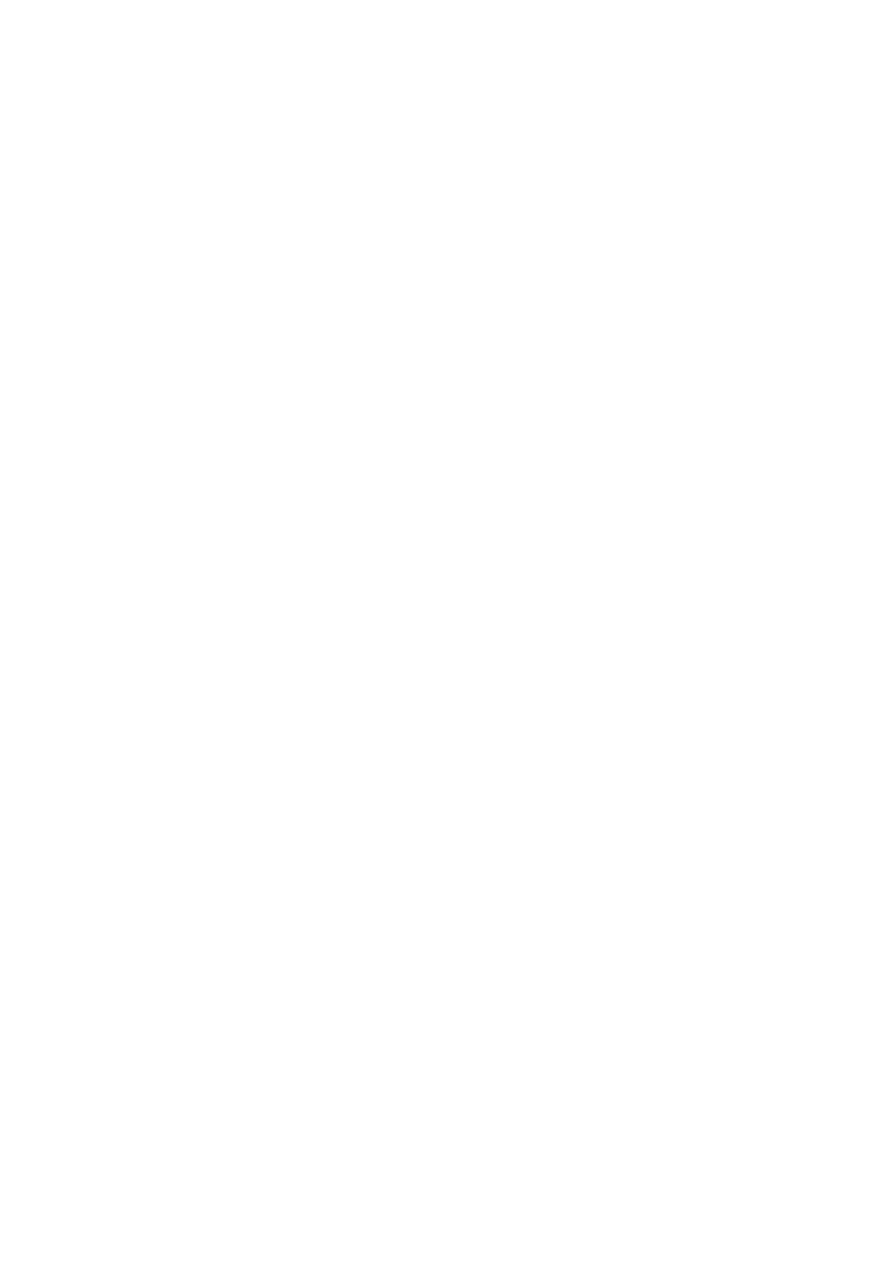
Komponent Offline Generatora posiada klika opcji, które mo
ż
emy modyfikowa
ć
bezpo
ś
rednio w
linii polece
ń
lub w skrypcie podczas wywołania komponentu. Te opcje to:
•
-help
(pomoc) – wy
ś
wietla opis poszczególnych opcji komponentu Offline Generatora;
•
-swf <nazwa_pliku.swf>
- tworzy animacj
ę
SWF o nazwie podanej jako parametr. Je
ś
li nie
zostanie on okre
ś
lony to nazwa utworzonego pliku jest identyczna z nazw
ą
szablonu;
•
-gif <nazwa_pliku.gif>
- tworzy obrazek GIF;
•
-png <nazwa_pliku.png>
- tworzy obrazek PNG;
•
-qtm <mazwa_pliku.mov>
- tworzy animacj
ę
QuickTime 4.0;
•
-jpg <nazwa_pliku.jpeg>
- tworzy obrazek JPEG;
•
-txt <nazwa_pliku.txt>
- tworzy plik tekstowy, który zawiera cały tekst jaki znajduje si
ę
w
szablonie po jego przetworzeniu;
•
-smap <nazwa_pliku.map>
- tworzy map
ę
obrazu typu server-side;
•
-cmap <nazwa_pliku.map>
- tworzy map
ę
obrazu typu client-side;
•
-cmapname <nazwa>
- ustala nazw
ę
mapy obrazu typu client-side;
•
-xwin32 <nazwa_pliku.exe>
- tworzy projektor EXE dla systemu Windows;
•
-xmacppc <nazwa_pliku.hqx>
- Tworzy projektor PPC dla systemu Macintosh;
•
-debug <1|2|3>
- okre
ś
la poziom szczegółowo
ś
ci informacji, które b
ę
d
ą
zawarte w pliku
raportu, który zostanie wygenerowany jako podsumowanie operacji wykonanych przez komponent
Offline Generator. Warto
ść
1. wy
ś
wietla jedynie bł
ę
dy (errors), warto
ść
2. wy
ś
wietla bł
ę
dy oraz
ostrze
ż
enia (warnings) a warto
ść
3. wy
ś
wietla bł
ę
dy, ostrze
ż
enia oraz zawarto
ść
wszystkich
ź
ródeł danych;
•
-log <nazwa_pliku.txt>
- okre
ś
la nazw
ę
pliku raportu, który jest tworzony przez Generatora
po zako
ń
czeniu procesu przetwarzania szablonu;
•
-param <nazwa> <warto
ść
>
- okre
ś
la parametry dla szablonu w procesie przetwarzania.
Owe parametry to zmienne, które s
ą
przekazywane do szablonu.
Tworzenie plików przy pomocy komponentu Offline Generatora
Jak ju
ż
pisali
ś
my wcze
ś
niej, przetwarzanie szablonów przy pomocy komponentu Offline
Generatora polega na uruchomieniu z linii polece
ń
pliku generate.exe, który znajduje si
ę
w katalogu,
w którym zainstalowali
ś
my Generator. Przykładowe u
ż
ycie tego komponentu (w tym wypadku jest to
po prostu program), mo
ż
e wygl
ą
da
ć
tak:
generate –swf mojfilm.swf szablon.swt
Powy
ż
sze polecenie stworzy w tym samym katalogu, w którym znajduje si
ę
plik generate.exe,
animacj
ę
mojfilm.swf. W powy
ż
szym przypadku równie
ż
szablon szablon.swt musi znajdowa
ć
si
ę
w
tym samym katalogu co plik generate.exe. Je
ś
li plik szablonu znajduje si
ę
gdzie indziej, to nale
ż
y
poda
ć
Generatorowi dokładn
ą
ś
cie
ż
k
ę
dost
ę
pu do pliku, lub te
ż
skopiowa
ć
plik generate.exe do
katalogu, w którym znajduje si
ę
szablon SWT. Plik generate.exe jest samodzielnym plikiem i nie
korzysta z
ż
adnych innych plików (przynajmniej takich, które musz
ą
znajdowa
ć
si
ę
w tym samym
katalogu co on), wi
ę
c mo
ż
e by
ć
bez obaw kopiowany z katalogu do katalogu.
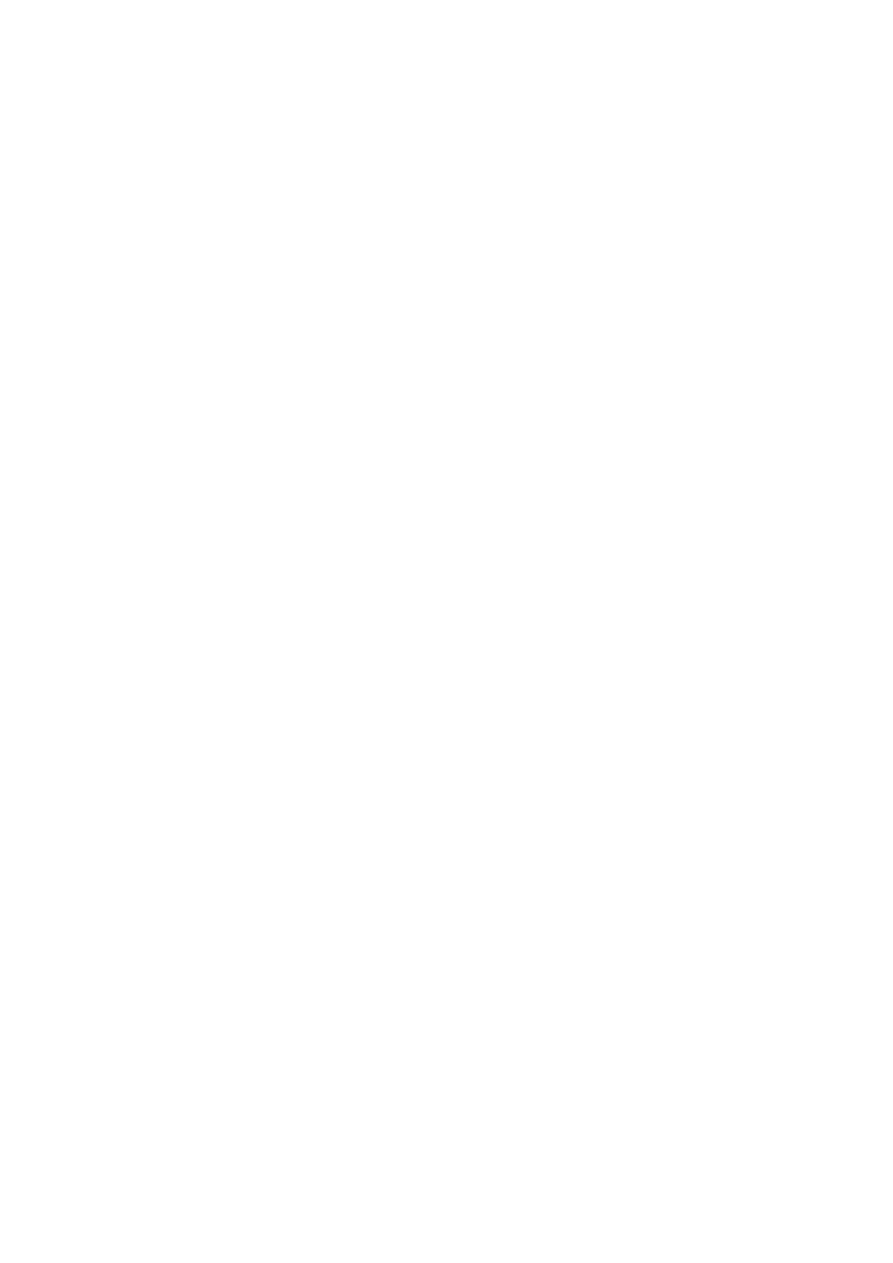
Je
ś
li, przykładowo, b
ę
dziemy chcieli stworzy
ć
kilka plików za jednym podej
ś
ciem to wystarczy,
ż
e
napiszemy to tak:
generate –swf mojfilm.swf –gif grafika.gif szablon.swt
Okre
ś
lenie poziomu szczegółowo
ś
ci informacji, które b
ę
d
ą
zawarte w pliku raportu wygl
ą
da
nast
ę
puj
ą
co:
generate –swf mojfilm.swf –debug 3 szablon.swt
Przetwarzanie online a przetwarzanie offline
Gdy ju
ż
stworzymy, przetestujemy, usuniemy bł
ę
dy i opublikujemy szablon Generatora,
powinni
ś
my skopiowa
ć
go na serwer WWW, na którym zainstalowany jest komponent Online
Generatora, wraz ze
ź
ródłami danych oraz szablonami, które s
ą
traktowane jako External media. Gdy
szablon znajduje si
ę
ju
ż
na serwerze Generator mo
ż
e przetworzy
ć
go online lub offline.
Przetwarzanie online wymaga komponentu Online Generatora, który jest instalowany jako
rozszerzenie serwera WWW (patrz rozdział 2. „Instalacja niezb
ę
dnego oprogramowania”). Szablon
jest wtedy umieszczony w dokumencie HTML, i gdy przegl
ą
darka – klient
żą
da danego dokumentu
serwer WWW przekazuje dane do Generatora, która przetwarza szablon zast
ę
puj
ą
c obiekty
Generatora w szablonie odpowiednimi symbolami a zmienne odpowiednimi warto
ś
ciami, tworz
ą
c
animacj
ę
Flasha (SWF), pliki PNG, JPEG lub GIF czy te
ż
inne, które zwracane s
ą
razem z
dokumentem HTML do przegl
ą
darki internetowej.
Komponent Offline Generatora ró
ż
ni si
ę
od komponentu Online w trzema podstawowymi cechami:
•
Komponent Offline nie działa jako rozszerzenie serwera WWW, lecz jest uruchamiany
bezpo
ś
rednio z linii polece
ń
;
•
Komponent Offline tworzy bezpo
ś
rednio na serwerze WWW pliki typu SWF, PNG, JPEG, MOV
itp. i nie wysyła ich razem z dokumentem HTML do przegl
ą
darki internetowej. Serwer WWW
serwuje te pliki, tak jak robi to w przypadku ka
ż
dych innych plików, nie korzystaj
ą
c ju
ż
z
Generatora;
•
Komponent Offline mo
ż
e tworzy
ć
mapy obrazu z szablonów Generatora.
Ogólnie rzecz ujmuj
ą
c komponent Online Generatora najlepiej zastosowa
ć
tam gdzie trzeba do
ść
cz
ę
sto lub bardzo cz
ę
sto zmienia
ć
zawarto
ść
tego co u
ż
ytkownik powinien widzie
ć
na ekranie
monitora. Komponent Offline Generatora nale
ż
y zastosowa
ć
tam, gdzie zawarto
ść
serwisu
internetowego opartego na technologii SWF nie zmienia si
ę
a
ż
tak cz
ę
sto, ale jednocze
ś
nie zmienia
si
ę
na tyle cz
ę
sto
ż
e praca „r
ę
czna” w postaci tworzenia animacji SWF jest zbyt uci
ąż
liwa.
Składnia HTML dla szablonów Generatora
Aby internauta, mógł w swojej przegl
ą
darce internetowej obejrze
ć
animacj
ę
wygenerowan
ą
przez
Generatora musimy szablon SWT umie
ś
ci
ć
w pliku HTML. Chocia
ż
odpowiedni kod HTML jest
generowany automatycznie w procesie publikacji szablonu, to jednak mo
ż
e si
ę
zdarzy
ć
,
ż
e sami
b
ę
dziemy chcieli napisa
ć
kod HTML strony internetowej, zawieraj
ą
cej szablon SWT, a wtedy dobrze
jest wiedzie
ć
jak to zrobi
ć
.
Podaj
ą
c adres URL (o którym za chwil
ę
) szablonu SWT, mo
ż
emy zdecydowa
ć
czy Generator w
trakcie przetwarzania wzorca ma stworzy
ć
animacje SWF, czy te
ż
pliki innego typu (np. JPEG, PNG,
MOV itp.). Aby okre
ś
li
ć
, który typ pliku ma zosta
ć
stworzony przez Generator, w dokumencie HTML
nast
ę
puj
ą
co okre
ś
lamy URL szablonu:
•
pliki Flasha (SWF) :
ś
cie
ż
ka/szablon.swt
ś
cie
ż
ka/szablon.swt?type=swf
•
pliki GIF:
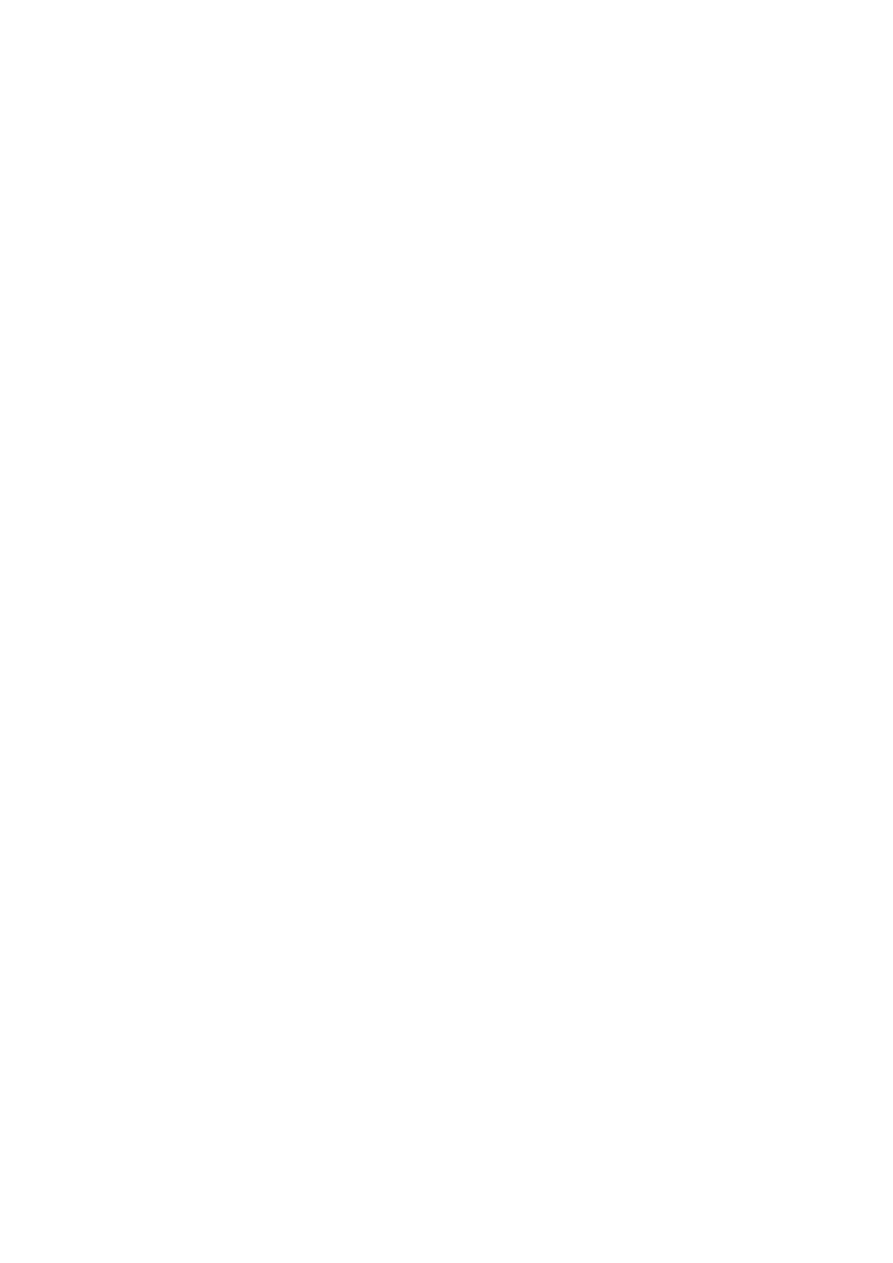
ś
cie
ż
ka/szablon.swt?type=gif
•
pliki JPEG:
ś
cie
ż
ka/szablon.swt?type=jpg
•
pliki PNG
ś
cie
ż
ka/szablon.swt?type=png
•
pliki QuickTime:
ś
cie
ż
ka/szablon.swt?type=mov
Wracaj
ą
c do problemu dokumentu HTML. Gdy po przetworzeniu przez komponent Online Generatora
szablonu powstaje animacja SWF aby umie
ś
ci
ć
j
ą
w dokumencie HTML musimy skorzysta
ć
z
elementów OBJECT lub EMBED.
Element OBJECT stosujemy w przypadku dokumentu HTML, który b
ę
dzie otwierany w
przegl
ą
darce Internet Explorer. Przykładowy kod wygl
ą
da
ć
mo
ż
e nast
ę
puj
ą
co:
<OBJECT classid="clsid:D27CDB6E-AE6D-11cf-96B8-444553540000"
codebase="http://download.macromedia.com/pub/shockwave/cabs/flash/
swflash.cab#version=5,0,0,0" WIDTH=500 HEIGHT=300 BORDER=1>
<PARAM NAME=movie VALUE="szablon.swt">
<PARAM NAME=quality VALUE=best>
<PARAM NAME=wmode VALUE=transparent>
</OBJECT>
Poszczególne znaczenie parametrów u
ż
ytych w elemencie Param mo
ż
na znale
źć
w dokumentacji
po
ś
wi
ę
conej Flashowi lub w ksi
ąż
kach o tej tematyce (min. w ksi
ąż
ce pt. „Flash 5 w praktyce” mojego
autorstwa w rozdziale 10. „Publikacja animacji” znajdziemy dokładne informacje na temat elementu
OBJECT i jego parametrów).
W przegl
ą
darkach firmy Netscape nale
ż
y skorzysta
ć
z elementu EMBED, np.:
<EMBED PLUGINSPAGE="http://www.macromedia.com/shockwave/download/
index.cgi?P1_Prod_Version=ShockwaveFlash"
SRC="szablon.swt"
WIDTH=500 HEIGHT=300
QUALITY=best TYPE="application/x-shockwave-flash">
</EMBED>
Poniewa
ż
nie wiadomo w jakiej przegl
ą
darce b
ę
dzie odtwarzana nasza animacji musimy tak
skonstruowa
ć
dokument HTML, zawieraj
ą
cy szablon, aby animacja, któr
ą
uzyska przegl
ą
darka
internetowa została wy
ś
wietlona, niezale
ż
nie od typu tej przegl
ą
darki. Dlatego te
ż
najlepszym
rozwi
ą
zaniem jest zastosowanie obu elementów w zagnie
ż
d
ż
eniu, jak wida
ć
poni
ż
ej:
<OBJECT ....>
<PARAM ...>
<PARAM ...>
<EMBED ... >
</OBJECT>
To podej
ś
cie zagwarantuje,
ż
e animacja SWF (bo przecie
ż
przegl
ą
darka wy
ś
wietli gotow
ą
animacj
ę
SWF a nie szablon SWT) b
ę
dzie wy
ś
wietlona niezale
ż
nie od typu przegl
ą
darki.
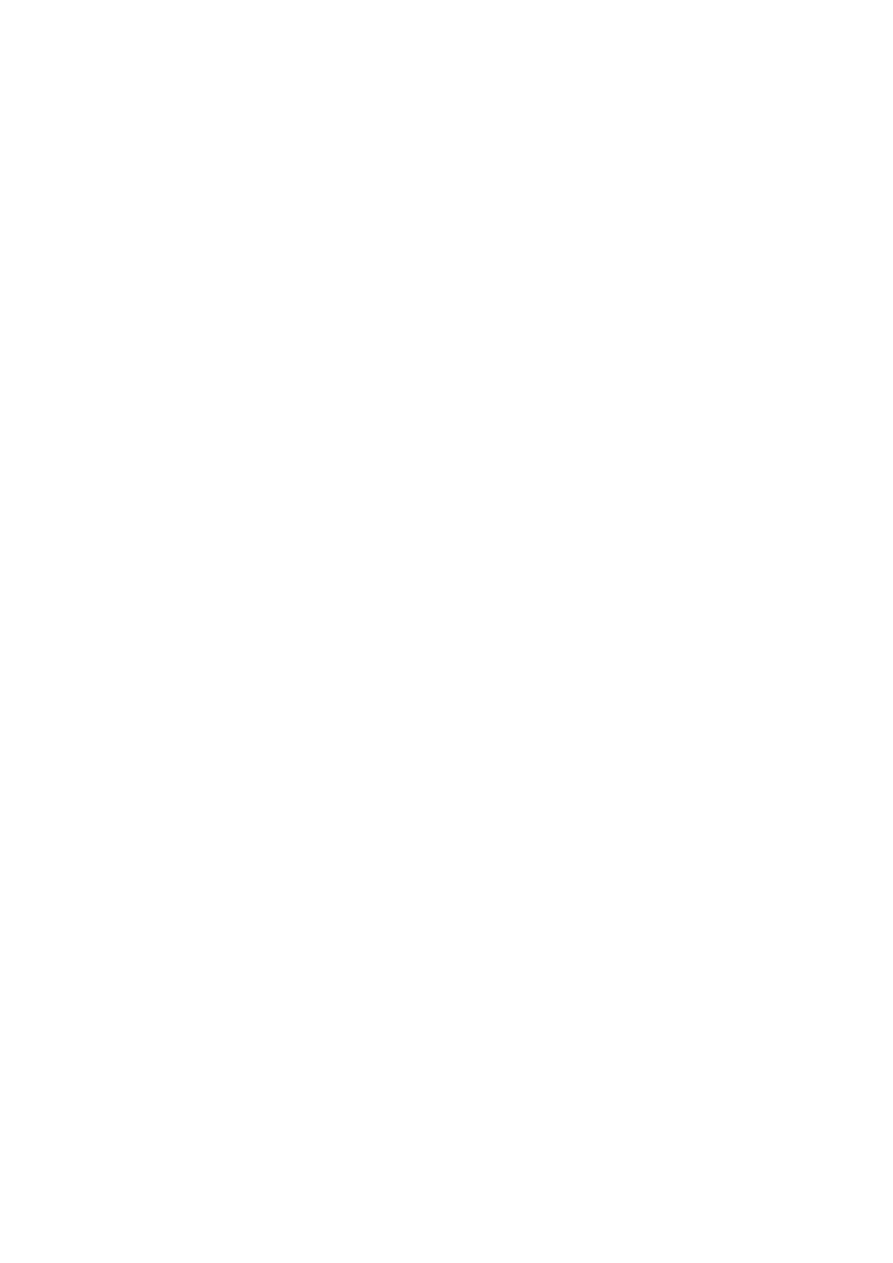
Podsumowanie
W tym rozdziale dowiedzieli
ś
my si
ę
jak publikowa
ć
animacje FLA aby uzyska
ć
szablony SWT, oraz
w jaki sposób, wykorzystuj
ą
c polecenia j
ę
zyka HTML umie
ś
ci
ć
gotowe szablony na stronie WWW.
Wiemy równie
ż
czym ró
ż
ni si
ę
przetwarzanie Online od przetwarzania Offline i kiedy u
ż
ywa
ć
pierwszego a kiedy drugiego.
W nast
ę
pny, ostatnim rozdziale 9. „Przykładowy projekt - Wirtualna Ksi
ę
garnia” zbudujemy niezbyt
skomplikowany serwis ksi
ę
garni internetowej o nazwie Wirtualna Ksi
ę
garnia, który b
ę
dzie
podsumowaniem wiedzy zawartej w tej ksi
ąż
ce.
Wyszukiwarka
Podobne podstrony:
Flash Tworzenie Serwisów Przykładowy Projekt
IT Tworzenie Serwisow Internetowych
tworzenie serwisu.6
tworzenie serwisu.5
animacja flash tworzenie stron Nieznany
Animacja FLASH Tworzenie stron WWW Biblia (Helion)
INTERNET Tworzenie serwisów WWW Dźwięk
01 Tworzenie pierwszej prezentacji szablon B
Tworzenie serwisow WWW Standardy sieciowe
Tworzenie Serwisów Sieci WWW
Flash i PHP Tworzenie systemu e commerce
więcej podobnych podstron